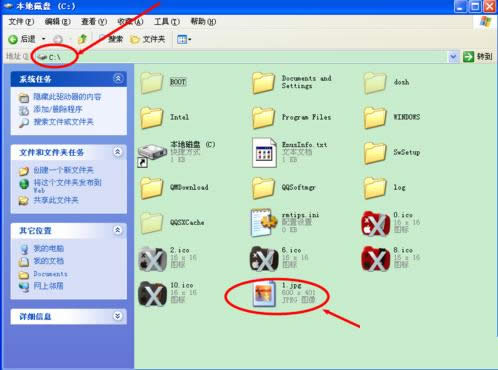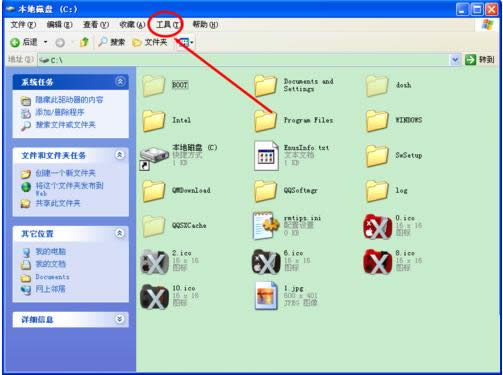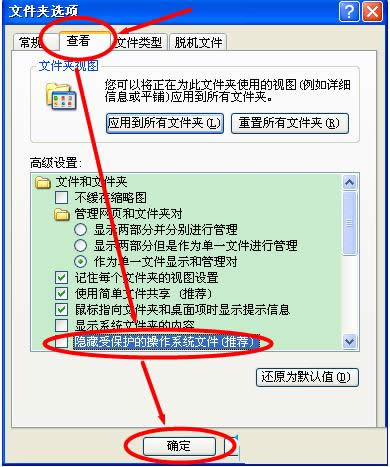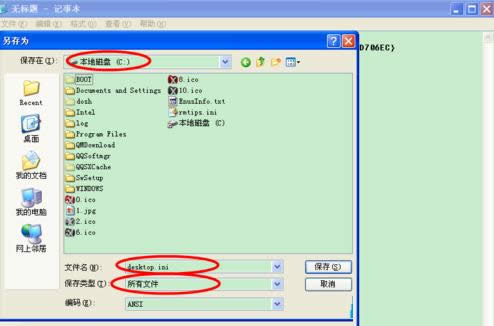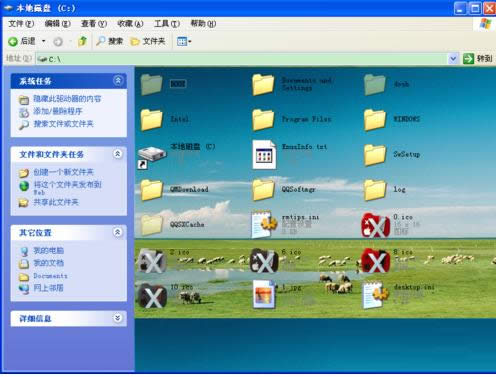XP系统中如何更改文件夹背景图片?
发布时间:2022-04-05 文章来源:xp下载站 浏览:
|
随着电脑硬件和软件的不断升级,微软的Windows也在不断升级,从架构的16位、16+32位混合版(Windows9x)、32位再到64位, 系统版本从最初的Windows 1.0 到大家熟知的Windows 95、Windows 98、Windows ME、Windows 2000、Windows 2003、Windows XP、Windows Vista、Windows 7、Windows 8、Windows 8.1、Windows 10 和 Windows Server服务器企业级操作系统,不断持续更新,微软一直在致力于Windows操作系统的开发和完善。现在最新的正式版本是Windows 10。 之前小编介绍过自定义桌面背景的操作方法,不过对于追求个性化的用户来说这远远不够。很多XP系统用户为了让自己的文件夹显得更加个性化一般都会更换自己喜欢的背景图片。那么,XP系统中如何更改文件夹背景图片呢?现在,就随小编一起来看下文关于此问题的具体操作方法。 具体方法如下: 1、首先找到一张自己要设为背景的图片,最好是JPG格式,把图片重命名为1.jpg。 2、放到自己想要改变文件夹背景的根目录下,比如笔者想要改变C盘文件夹背景,直接把图片放到C:\下。
3、点击工具,在下拉项目下选择文件夹选项,打开。
4、在弹出的选项卡中点击查看,找到“隐藏受保护的操作系统文件”,把前面的勾勾选掉。
5、打开系统自带的记事本(开始——程序——附件——记事本),输入步骤六中的代码。 #p#副标题#e#6、 [ExtShellFolderViews] {BE098140-A513-11D0-A3A4-00C04FD706EC}={BE098140-A513-11D0-A3A4-00C04FD706EC} [{BE098140-A513-11D0-A3A4-00C04FD706EC}] Attributes=1小书 IconArea_Image=1.jpg [.ShellClassInfo] ConfirmFileOp=0
7、把记事本文件命名为:desktop.ini
8、打开C盘,刷新,即可看到漂亮的背景图片。
9、若要更改图片,把别的图片命名为1.jpg,替换C盘下正在使用的1.jpg。若要更改其他文件夹背景图片,重复1——7操作即可。 Microsoft Windows,是美国微软公司研发的一套操作系统,它问世于1985年,起初仅仅是Microsoft-DOS模拟环境,后续的系统版本由于微软不断的更新升级,不但易用,也慢慢的成为家家户户人们最喜爱的操作系统。
|